Comment supprimer Unorthodoxly.app de votre ordinateur
Logiciels malveillants spécifiques à MacÉgalement connu sous le nom de: Publicités par Unorthodoxly.app
Obtenez une analyse gratuite et vérifiez si votre ordinateur est infecté.
SUPPRIMEZ-LES MAINTENANTPour utiliser le produit complet, vous devez acheter une licence pour Combo Cleaner. 7 jours d’essai limité gratuit disponible. Combo Cleaner est détenu et exploité par RCS LT, la société mère de PCRisk.
Quel type d'application est Unorthodoxly.app ?
Au cours de l'examen de l'application, il est apparu que Unorthodoxly.app est une application financée par la publicité associée à la famille Pirrit. Unorthodoxly.app présente des publicités intrusives et peut recueillir des informations personnelles. Habituellement, les applications comme Unorthodoxly.app sont distribuées par des méthodes douteuses.
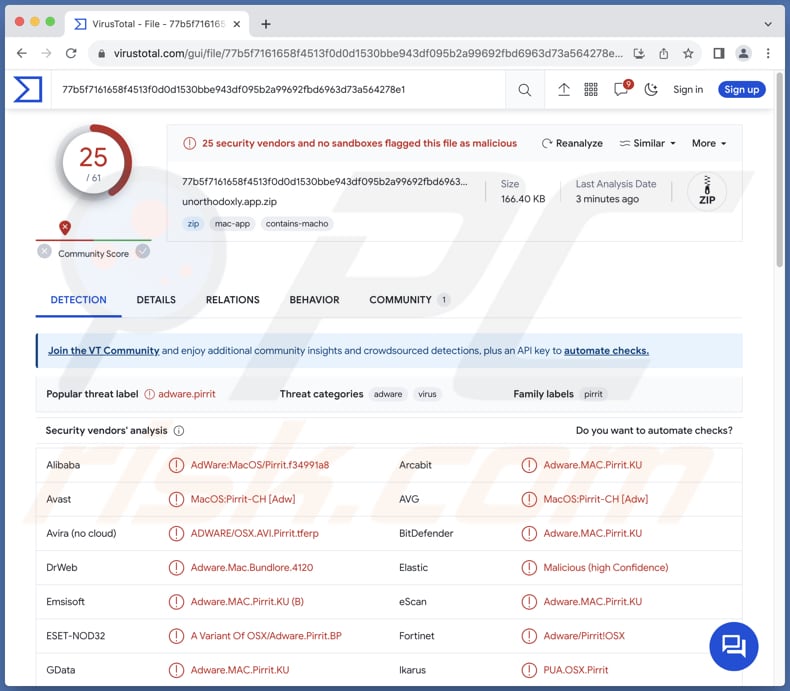
Le publiciel Unorthodoxly.app en détail
Unorthodoxly.app, une application soutenue par la publicité, a tendance à afficher une variété de publicités intrusives qui peuvent avoir un impact significatif sur l'expérience de l'utilisateur. Les utilisateurs peuvent se retrouver bombardés de pop-up, de bannières et d'autres formats publicitaires perturbateurs.
La nature de ces publicités peut varier, mais les manifestations les plus courantes sont les fenêtres pop-up qui apparaissent inopinément, couvrant le contenu essentiel et obligeant les utilisateurs à les fermer activement. Au-delà de l'impact immédiat, ces publicités peuvent également conduire à des choix non désirés. En cliquant sur certaines publicités, les utilisateurs peuvent être redirigés vers des destinations potentiellement dangereuses ou trompeuses.
Les sites web que ces publicités peuvent ouvrir peuvent varier considérablement, allant de plateformes légitimes à des domaines potentiellement dangereux. Les utilisateurs doivent faire preuve de prudence, car ces redirections inattendues pourraient mener à des sites d'hameçonnage, à des pages de distribution de maliciels ou à d'autres contenus malveillants. Certaines de ces publicités peuvent être capables d'exécuter certains scripts pour déclencher des téléchargements non désirés.
En outre, la collecte potentielle d'informations personnelles par Unorthodoxly.app soulève de sérieuses préoccupations en matière de protection de la vie privée. L'utilisation non divulguée d'informations personnelles peut entraîner divers risques de sécurité et d'usurpation d'identité, ce qui oblige les utilisateurs à faire preuve de prudence lorsqu'ils interagissent avec de telles applications.
| Nom | Publicités par Unorthodoxly.app |
| Type de Menace | Publiciel, Maliciel Mac, Virus Mac |
| Noms de Détection | Avast (MacOS:Pirrit-CH [Adw]), Combo Cleaner (Adware.MAC.Pirrit.KU), ESET-NOD32 (Une variante d'OSX/Adware.Pirrit.BP), Kaspersky (Not-a-virus:HEUR:AdWare.OSX.Pirrit.ac), Liste complète (VirusTotal) |
| Symptômes | Votre Mac devient plus lent que la normale, vous voyez des publicités pop-up indésirables, vous êtes redirigé vers des sites web douteux. |
| Méthodes de Distribution | Annonces pop-up trompeuses, installateurs de logiciels gratuits (bundling), téléchargements de fichiers torrent. |
| Dommages | Suivi du navigateur Internet (problèmes potentiels de confidentialité), affichage de publicités indésirables, redirection vers des sites web douteux, perte d'informations privées. |
|
Suppression des maliciels (Windows) |
Pour éliminer d'éventuelles infections par des maliciels, analysez votre ordinateur avec un logiciel antivirus légitime. Nos chercheurs en sécurité recommandent d'utiliser Combo Cleaner. Téléchargez Combo CleanerUn scanner gratuit vérifie si votre ordinateur est infecté. Pour utiliser le produit complet, vous devez acheter une licence pour Combo Cleaner. 7 jours d’essai limité gratuit disponible. Combo Cleaner est détenu et exploité par RCS LT, la société mère de PCRisk. |
Conclusion
En conclusion, Unorthodoxly.app apparaît comme une application financée par la publicité, avec des problèmes potentiels de confidentialité et d'expérience utilisateur. Les utilisateurs devraient faire preuve de prudence et examiner attentivement les implications avant d'utiliser ou d'installer de telles applications afin de protéger leur vie privée et de garantir une expérience numérique transparente.
Des exemples d'applications similaires sont Fearful.app, Appendix.app, et Uphasp.app.
Comment Unorthodoxly.app s'est-il installé sur mon ordinateur ?
Les publiciels se faufilent souvent sur les ordinateurs des utilisateurs lorsqu'ils téléchargent et installent à la hâte des logiciels provenant de sources peu fiables. Les applications gratuites sont souvent accompagnées d'un publiciel lors de l'installation, et les utilisateurs peuvent, sans le savoir, accepter son installation en cliquant rapidement sur les invites sans les examiner.
Les réseaux P2P, les pages et les boutiques d'applications non officielles, les téléchargeurs tiers, les sites d'hébergement de fichiers gratuits, etc. sont autant de canaux couramment utilisés pour la distribution des publiciels. Des pop-up ou des bannières trompeuses peuvent également inciter les utilisateurs à lancer le téléchargement d'un publiciel.
Comment éviter l'installation d'applications indésirables ?
Restez fidèle aux boutiques d'applications et aux sites web officiels lorsque vous vous procurez des programmes. Au cours du processus d'installation, passez en revue chaque étape (vérifiez les paramètres fournis) et refusez toute offre groupée ou installation facultative qui ne semble pas avoir de rapport avec le logiciel principal. Analysez régulièrement votre ordinateur pour détecter les menaces potentielles.
Évitez d'interagir avec des publicités suspectes et d'autres éléments sur des pages douteuses. Maintenez le système d'exploitation et les applications installées à jour. Utilisez un antivirus ou un outil anti-maliciels réputé. Si votre ordinateur est déjà infecté par Unorthodoxly.app, nous vous recommandons de lancer une analyse avec Combo Cleaner Antivirus pour Windows pour éliminer automatiquement ce publiciel.
Lors de la suppression de Unorthodoxly.app, il est important de vérifier ces dossiers pour ses composants (les noms de fichiers peuvent être différents dans chaque dossier, mais chacun d'entre eux devrait contenir "unorthodoxly") :
- ~/Library/LaunchAgents
- /Library/LaunchDaemons
- /Library/LaunchAgents
- /Library/StartupItems
Un avertissement qui apparaît avant l'installation de Unorthodoxly.app :
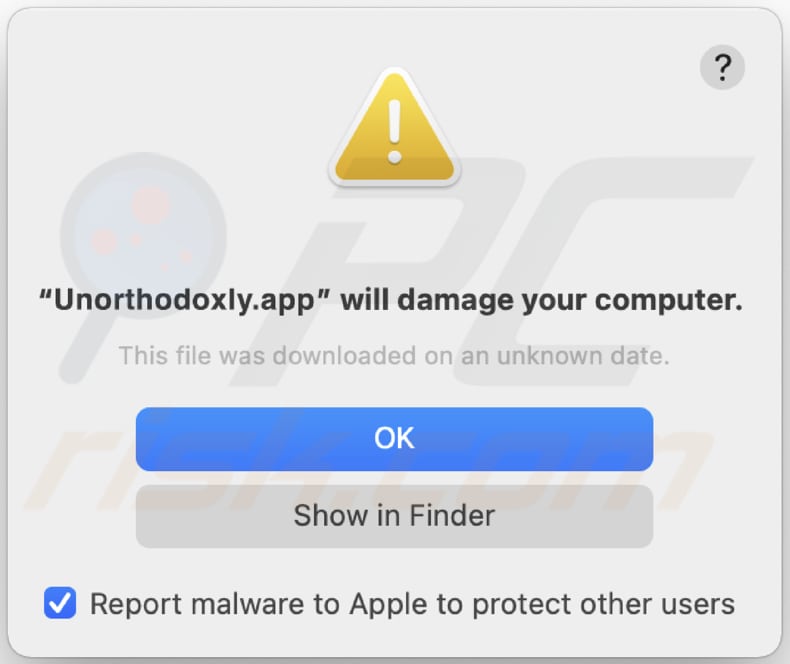
Texte de la notification :
"Unorthodoxly.app" will damage your computer.
This file was downloaded on a unknown date.
OK
Show in Finder
Suppression automatique et instantanée des maliciels :
La suppression manuelle des menaces peut être un processus long et compliqué qui nécessite des compétences informatiques avancées. Combo Cleaner est un outil professionnel de suppression automatique des maliciels qui est recommandé pour se débarrasser de ces derniers. Téléchargez-le en cliquant sur le bouton ci-dessous :
TÉLÉCHARGEZ Combo CleanerEn téléchargeant n'importe quel logiciel listé sur ce site web vous acceptez notre Politique de Confidentialité et nos Conditions d’Utilisation. Pour utiliser le produit complet, vous devez acheter une licence pour Combo Cleaner. 7 jours d’essai limité gratuit disponible. Combo Cleaner est détenu et exploité par RCS LT, la société mère de PCRisk.
Menu rapide :
- Qu'est-ce qu'Unorthodoxly.app ?
- ETAPE 1. Supprimez les fichiers et dossiers liés à Unorthodoxly.app sous OSX.
- ETAPE 2. Supprimez les publicités Unorthodoxly.app de Safari.
- ETAPE 3. Supprimez les publiciels Unorthodoxly.app de Google Chrome.
- ETAPE 4. Supprimez les publicités Unorthodoxly.app de Mozilla Firefox.
Vidéo montrant comment supprimer les publiciels et les pirates de navigateur d'un ordinateur Mac :
Suppression du publiciel Unorthodoxly.app :
Supprimez les applications potentiellement indésirables liées à Unorthodoxly.app de votre dossier "Applications" :
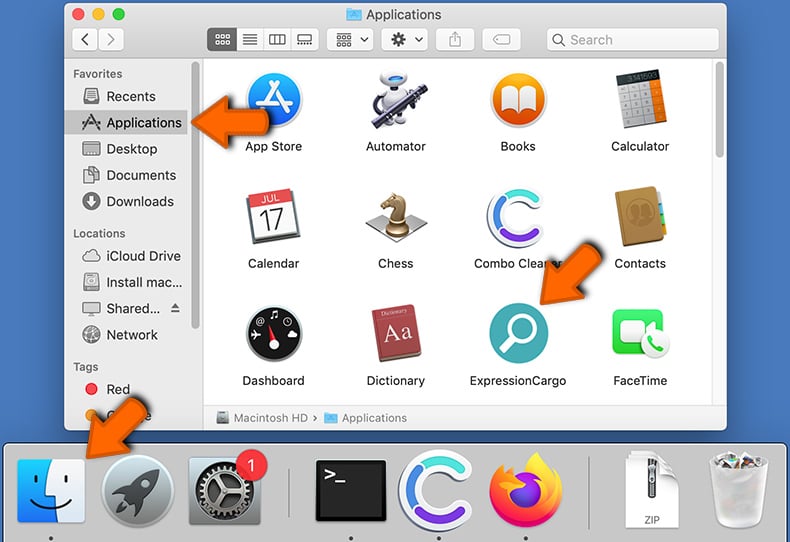
Cliquez sur l'icône du Finder. Dans la fenêtre du Finder, sélectionnez "Applications". Dans le dossier des applications, recherchez "MPlayerX", "NicePlayer" ou d'autres applications suspectes et faites-les glisser vers la Corbeille. Après avoir supprimé la ou les applications potentiellement indésirables à l'origine des publicités en ligne, analysez votre Mac à la recherche de tout autre composant indésirable.
TÉLÉCHARGEZ le programme de suppression des infections malveillantes
Combo Cleaner vérifie si votre ordinateur est infecté. Pour utiliser le produit complet, vous devez acheter une licence pour Combo Cleaner. 7 jours d’essai limité gratuit disponible. Combo Cleaner est détenu et exploité par RCS LT, la société mère de PCRisk.
Suppression des fichiers et dossiers reliés au publicités par unorthodoxly.app:

Cliquer l'Icône Trouver, dans la barre des menus, choisissez Aller, et cliquer Aller au dossier...
 Rechercher les fichiers générés par le logiciel de publicité dans le dossier Library/LaunchAgents:
Rechercher les fichiers générés par le logiciel de publicité dans le dossier Library/LaunchAgents:

Dans la barre Aller au dossier... taper: Library/LaunchAgents
 Dans le dossier “LancerlesAgents”, recherché tous les fichiers suspects récemment ajoutés et déplacez-les dans la Corbeille. Exemples de fichiers générés par un logiciel de publicité- “installmac.AppRemoval.plist”, “myppes.download.plist”, “mykotlerino.ltvbit.plist”, “kuklorest.update.plist”, etc. Le logiciel de publicité installe habituellement plusieurs fichiers avec la même chaîne.
Dans le dossier “LancerlesAgents”, recherché tous les fichiers suspects récemment ajoutés et déplacez-les dans la Corbeille. Exemples de fichiers générés par un logiciel de publicité- “installmac.AppRemoval.plist”, “myppes.download.plist”, “mykotlerino.ltvbit.plist”, “kuklorest.update.plist”, etc. Le logiciel de publicité installe habituellement plusieurs fichiers avec la même chaîne.
 Rechercher les fichiers générés dans le dossier de /Library/Application Support :
Rechercher les fichiers générés dans le dossier de /Library/Application Support :

Dans la barreAller au dossier..., taper: /Library/Application Support
 Dans le dossier “Application Support” , rechercher tous les dossiers suspects récemment ajoutés. Par exemple, “MplayerX” or “NicePlayer”, et déplacer ces dossiers dans la Corbeille.
Dans le dossier “Application Support” , rechercher tous les dossiers suspects récemment ajoutés. Par exemple, “MplayerX” or “NicePlayer”, et déplacer ces dossiers dans la Corbeille.
 Rechercher les fichiers générés par le logiciel de publicité dans le dossier ~/Library/LaunchAgents:
Rechercher les fichiers générés par le logiciel de publicité dans le dossier ~/Library/LaunchAgents:

Dans la barre Aller au dossier, taper : ~/Library/LaunchAgents

Dans le dossier “LancerlesAgents”, recherché tous les fichiers suspects récemment ajoutés et déplacez-les dans la Corbeille. Exemples de fichiers générés par un logiciel de publicité- “installmac.AppRemoval.plist”, “myppes.download.plist”, “mykotlerino.ltvbit.plist”, “kuklorest.update.plist”, etc. Le logiciel de publicité installe habituellement plusieurs fichiers avec la même chaîne.
 Rechercher les fichiers générés par le logiciel de publicité dans le dossier /Library/LaunchDaemons:
Rechercher les fichiers générés par le logiciel de publicité dans le dossier /Library/LaunchDaemons:
 Dans la barre Aller au dossier, taper : /Library/LaunchDaemons
Dans la barre Aller au dossier, taper : /Library/LaunchDaemons
 Dans le dossier “LaunchDaemons” , rechercher tous les fichiers suspects récemment ajoutés . Par exemple, “com.aoudad.net-preferences.plist”, “com.myppes.net-preferences.plist”, "com.kuklorest.net-preferences.plist”, “com.avickUpd.plist”, etc., et déplacez-les dans la Corbeille.
Dans le dossier “LaunchDaemons” , rechercher tous les fichiers suspects récemment ajoutés . Par exemple, “com.aoudad.net-preferences.plist”, “com.myppes.net-preferences.plist”, "com.kuklorest.net-preferences.plist”, “com.avickUpd.plist”, etc., et déplacez-les dans la Corbeille.
 Scanner votre Mac avec Combo Cleaner:
Scanner votre Mac avec Combo Cleaner:
Si vous avez suivi toutes les étapes dans le bon ordre votre Mac devrait être libre de toutes infections. Pour être sûr que votre système n’est pas infecté exécuté un scan avec l’antivirus Combo Cleaner. Télécharger ICI. Après avoir téléchargé le fichier double cliqué sur combocleaner.dmg installer, dans la fenêtre ouverte glisser et déposer l’icône Combo Cleaner sur le dessus de l’icône Applications. Maintenant ouvrez votre launchpad et cliquer sur l’icône Combo Cleaner. Attendez jusqu’à Combo Cleaner mette à jour sa banque de données de définition de virus et cliquer sur le bouton 'Démarrez Combo Cleaner'.

Combo Cleaner scanner votre Mac à la recherche d’infections de logiciels malveillants. Si le scan de l’antivirus affiche 'aucune menace trouvée' – cela signifie que vous pouvez continuez avec le guide de suppression, autrement il est recommandé de supprimer toute infection avant de continuer.

Après avoir supprimé les fichiers et les dossiers générés par le logiciel de publicité, continuer pour supprimer les extensions escrocs de vos navigateurs internet.
Suppression du publicités par unorthodoxly.app dans les navigateurs Internet :
 Suppression des extensions malicieuses dans Safari:
Suppression des extensions malicieuses dans Safari:
Suppression des extensions reliées à publicités par unorthodoxly.app dans Safari :

Ouvrez le navigateur Safari. Dans la barre menu, sélectionner "Safari" et cliquer "Préférences...".

Dans la fenêtre préférences, sélectionner "Extensions" et rechercher tous les extensions suspectes récemment installées. Quand vous l'avez trouvée, cliquer le bouton "Désinstaller" à côté de celle (s)-ci. Noter que vous pouvez désinstaller de façon sécuritaire les extensions dans vote navigateur Safari - aucune n'est cruciale au fonctionnement normal du navigateur.
- Si vous continuez à avoir des problèmes avec les redirections du navigateur et des publicités indésirables - Restaurer Safari.
 Supprimer les plug-ins malicieux dans Mozilla Firefox:
Supprimer les plug-ins malicieux dans Mozilla Firefox:
Supprimer les ajouts reliés à publicités par unorthodoxly.app dans Mozilla Firefox :

Ouvrez votre navigateur Mozilla Firefox. Dans le coin supérieur droit de l'écran, cliquer le bouton "Ouvrir le Menu" (trois lignes horizontales). Dans le menu ouvert, choisissez "Ajouts".

Choisissez l'onglet "Extensions" et rechercher tous les ajouts suspects récemment installés. Quand vous l'avez trouvée, cliquer le bouton "Supprimer" à côté de celui (ceux)-ci. Noter que vous pouvez désinstaller de façon sécuritaire toutes les extensions dans vote navigateur Mozilla Firefox - aucune n'est cruciale au fonctionnement normal du navigateur.
- Si vous continuez à avoir des problèmes avec les redirections du navigateur et des publicités indésirables - Restaurer Mozilla Firefox.
 Suppression des extensions malicieuses dans Google Chrome :
Suppression des extensions malicieuses dans Google Chrome :
Suppression des ajouts reliés à publicités par unorthodoxly.app dans Google Chrome :

Ouvrez Google Chrome et cliquer le bouton "menu Chrome" (trois lignes horizontales) localisé dans le coin supérieur droit de la fenêtre du navigateur. À partir du menu déroulant, cliquer "Plus d'outils" et sélectionner "Extensions".

Dans la fenêtre "Extensions" et rechercher tous les ajouts suspects récemment installés. Quand vous l'avez trouvée, cliquer le bouton "Corbeille" à côté de celui (ceux)-ci. Noter que vous pouvez désinstaller de façon sécuritaire toutes les extensions dans vote navigateur Safari - aucune n'est cruciale au fonctionnement normal du navigateur.
- Si vous continuez à avoir des problèmes avec les redirections du navigateur et des publicités indésirables - Restaurer Google Chrome.
Foire Aux Questions (FAQ)
Quels sont les dommages causés par les publiciels ?
Les publiciels peuvent poser divers problèmes aux utilisateurs, tels qu'un ralentissement des performances de l'ordinateur, des pop-up publicitaires indésirables, des modifications des paramètres du navigateur et des risques potentiels pour la vie privée. En outre, ils augmentent la probabilité de rencontrer des contenus nuisibles et mettent en péril la sécurité en ligne.
Que font les publiciels ?
Les publiciels présentent des publicités indésirables et, au-delà de la gêne occasionnée, ils peuvent également détourner le navigateur et collecter des informations personnelles.
Comment les publiciels génèrent-ils des revenus ?
Les développeurs de logiciels publicitaires génèrent généralement des revenus en soutenant une variété de produits, de sites web ou de services, une grande partie de leurs revenus provenant de programmes d'affiliation. Ces programmes rémunèrent les développeurs qui dirigent le trafic ou génèrent des ventes.
Combo Cleaner supprimera-t-il le publiciel Unorthodoxly.app ?
Certainement, cette application est conçue pour éliminer les publiciels et autres menaces de votre ordinateur. Il est essentiel de reconnaître que dépendre uniquement de la suppression manuelle peut ne pas être totalement infaillible. Un outil complet comme Combo Cleaner assure un processus de suppression complet et efficace, en abordant les logiciels publicitaires visibles et les restes cachés potentiels qui pourraient conduire à des problèmes persistants.
Partager:

Tomas Meskauskas
Chercheur expert en sécurité, analyste professionnel en logiciels malveillants
Je suis passionné par la sécurité informatique et la technologie. J'ai une expérience de plus de 10 ans dans diverses entreprises liées à la résolution de problèmes techniques informatiques et à la sécurité Internet. Je travaille comme auteur et éditeur pour PCrisk depuis 2010. Suivez-moi sur Twitter et LinkedIn pour rester informé des dernières menaces de sécurité en ligne.
Le portail de sécurité PCrisk est proposé par la société RCS LT.
Des chercheurs en sécurité ont uni leurs forces pour sensibiliser les utilisateurs d'ordinateurs aux dernières menaces en matière de sécurité en ligne. Plus d'informations sur la société RCS LT.
Nos guides de suppression des logiciels malveillants sont gratuits. Cependant, si vous souhaitez nous soutenir, vous pouvez nous envoyer un don.
Faire un donLe portail de sécurité PCrisk est proposé par la société RCS LT.
Des chercheurs en sécurité ont uni leurs forces pour sensibiliser les utilisateurs d'ordinateurs aux dernières menaces en matière de sécurité en ligne. Plus d'informations sur la société RCS LT.
Nos guides de suppression des logiciels malveillants sont gratuits. Cependant, si vous souhaitez nous soutenir, vous pouvez nous envoyer un don.
Faire un don
▼ Montrer la discussion